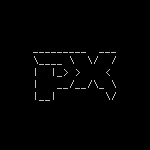fsck диск ntfs в Linux
Есть ли способ, чтобы fsck / chkdsk NTFS диск из Linux?
Да. Это было обработано fsck в некоторых выпусках. Если раздел не указан в списке /etc/fstab , вам, вероятно, потребуется указать тип раздела. Я использовал это с компакт-диска Linux для восстановления раздела, с которого не будет загружаться Windows.
Основываясь на комментариях ниже, фактическое исправление сделано ntfsfix программой. Он должен быть доступен, даже если нет программы для запуска fsck и файловой системы NTFS.
К сожалению, инструмент ntfsfix очень ограничен по сравнению с Microsoft chkdsk. Попробуйте запустить установку Windows — желательно с самой новой версией Windows, поскольку Microsoft, по-видимому, постоянно совершенствует chkdsk (надеюсь . ). Новые версии Windows часто доступны бесплатно в качестве пробных версий. Если проблема заключается в USB-диске, вы можете попробовать установить Windows на что-то вроде VirtualBox и дать ВМ контроль над USB-устройством.
Если у вас установлены NTFSProgs, вы должны иметь возможность запустить fsck.ntfs или fsck -t ntfs установить диск NTFS.
На fedora 22 есть еще один бинарный файл:
В моем случае ни один из fsck & ntfsfix не мог решить проблему с моим внешним NTFS мобильным диском.
В итоге я загружаюсь в Windows OS и использую следующие шаги, чтобы решить проблему с диском.
Этапы:
- Проверьте идентификатор плохого диска. например g
- Откройте терминал cmd окон.
- Вход, chkdsk : /f чтобы исправить это.
Где находится идентификатор, например chkdsk d: /f - Тогда это будет исправлено в течение нескольких секунд ( для диска размером 1 Тб ).
Спустя годы я наконец нашел то, что Windows может делать легко, а Linux — нет;)
@Update — vm решение
Вы также можете создать Windows VM (например, Win 7), затем смонтировать мобильный диск в Windows VM, затем вы также можете использовать, chkdsk чтобы исправить диск, он похож на загрузку на машине Windows.
Источник
Восстановление NTFS — chkdsk из Linux
Файловая система RAW на внешнем жестком диске
Как я могу запустить Window’s chkdsk.exe от моего USB-накопитель для Linux починить NTFS диск?
Это для медиаплеера. Я давно покончил с Windows, но я вынужден проводить установку на моем нетбуке, чтобы время от времени исправлять этот диск! Я хочу избавиться от этого бесполезного раздела.
Инструмент Linux, ntfsfix от ntfs-3g, не заменяет Windows chkdsk!
- Я вижу, что у вас есть решение, которым можно поделиться, и это нормально, но в вашем ответе нет ответа «запустите chkdsk.exe с моего USB-накопителя, чтобы исправить NTFS-диск». Он показывает, как создать конкретный USB-накопитель.
- Загрузите Мини Windows XP, откройте Командная строка и беги chkdsk.exe NTFS_DRIVE: /F /V
- То, что вы создали в своем ответе, не является «USB-накопителем Linux Rescue». Он использует Linux для создания своего рода Windows диск восстановления, который может запускать программу chkdsk для Windows в разделе Windows. Единственная часть этого ИМХО по теме — это шаги Linux по созданию устройства. Измените свой вопрос, чтобы сосредоточиться на нем.
- Я не являюсь носителем английского языка, но мои намерения должны были стать ясными.
- sudo ntfsfix / dev / sdxY
Если вы не думаете о беге chkdsk.exe под вином или виртуализацией Linux не может его запустить. Существует инструмент, совместимый с Linux, который можно использовать для исправления разделов NTFS, который называется ntfsfix и доступен в большинстве репозиториев распространения.
Это НЕ chkdsk для Linux и может не давать результатов, совместимых с Microsoft Windows, однако он может исправить несколько общие возможные проблемы NTFS. Это может потерять ваши данные при попытке ремонта, хотя chkdsk тоже может это делать. Пример использования:
Где заменить xY с соответствующими буквами для раздела, который вы хотите исправить.
- 2 Трюизм! Вот почему я прямо попросил chkdsk.exe.
Я использую MiniXP на Hiren’s BootCD. Включенная версия 5.1.2600.0 немного устарела, но справляется со своей задачей.
Благодаря этому я могу получить полную функциональность chkdsk.exe с помощью просто еще одной загрузочной записи на моем спасательном накопителе!
Вот мой ручной пошаговый подход только для Linux с пустой флешка:
начать трепать сеанс в терминале
подключите USB-накопитель, который хотите использовать: осторожный! все на нем будет удалено!
определить устройство флешки:
обратите внимание на устройство и раздел:
проверьте, установлен ли:
если да: отключите устройство или раздел (ы)
написать главную загрузочную запись:
создать раздел FAT32, например
сделать его загрузочным:
создать файл конфигурации:
сделать MiniXP по умолчанию:
Я удалил Parted Magic и большой вирусный материал и решил 200 МБ на моей спасательной палке.
Отрегулируйте эту процедуру для вашей спасательной палки!
- 1 Загрузочный компакт-диск Hiren — это пиратская копия Windows с дополнительными пиратскими условно-бесплатными инструментами. а также множество бесплатных программ.
- Какая разница? В течение многих лет я тоже был хакером Windows. (В память о SoftICE. )
- На этом сайте не допускается пиратство. Вы можете быть преступником в любом другом месте, учитывая, что существует множество законных способов создать загрузочный диск Windows.
- 3 @AndreaLazzarotto на самом деле таких правил на SE нет. На самом деле, правило прямо противоположное: обеспечение соблюдения законов — не наша работа, и мы не имеем для этого достаточной квалификации. Мы также не можем знать законность действий в юрисдикции каждого пользователя (также см. 1, 2). В любом случае, этот пост не пропагандирует пиратство! Возможно, вы можете возразить, что упомянутый инструмент нарушает лицензии, но использование, которое он используется в этом ответе, является законным.
- 2 @AndreaLazzarotto политика, которую вы упомянули, относится к суперпользователю и к тому, что они определили в своей мете, а не в рамках всего SE. Я просто не квалифицирован, чтобы судить о том, является ли загрузочный компакт-диск Хирана незаконным, поэтому не могу на это полагаться. Ответ действительно выиграл бы от упоминания chckdisk да, но это уже другая проблема. Предположительно, вы можете запустить его с созданного USB. Что касается отношения, опять же, это не имеет отношения к техническим аспектам ответа. Общая позиция в отношении возможной незаконной деятельности действительно обсуждалась, и был достигнут консенсус: мы не можем обеспечить соблюдение законов.
Источник
Запуск chkdsk.exe из Линукса без Windows
Под wine, естественно, не работает, да и под рутом запускать не тянет.
Есть идеи как запустить chkdsk.exe из Линукса без Windows или, по крайней мере, без установки полной версии Windows?
Да, периодически возникает потребность проверить целостность данных на внешнем NTFS винчестере (не моём). Другие FS не предлагать — NTFS сейчас единственно универсальная с поддержкой файлов > 4GB, да и владелец винчестера — не я.
ubcd502.iso там этого добра валом
попробуй софтину TestDisk, я ей восстановил поврежденный NTFS раздел по линуксом
>Есть идеи как запустить chkdsk.exe из Линукса без Windows или, по крайней мере, без установки полной версии Windows?
Загрузиться с загрузочной флешки/диска винды в режим восстановления, оттуда и запустить chkdsk. Я именно так сделал.
Это называется ntfsfix из набора ntfsprogs.
NTFS я доверю только Microsoft.
> Запуск chkdsk.exe из Линукса
NTFS я доверю только Microsoft.
ну так и проверяй из под виндовс
>Это называется ntfsfix из набора ntfsprogs.
Она только ставит метку, чтобы chkdsk.exe потом проверила эту фс.
А вообще имхо достаточно с опцией force (или как ее там) монтировать, а винда сама разберется.
Windows XPE тебе в руки.
ntfsprogs работает лучше
>ntfsprogs работает лучше
Лучше и быстрее:
Она только ставит метку, чтобы chkdsk.exe потом проверила эту фс.
ntfsfix is a utility that fixes some common NTFS problems. ntfsfix is NOT a Linux version of chkdsk. It only repairs some fundamental NTFS inconsistencies, resets the NTFS journal file and schedules an NTFS consistency check for the first boot into Windows. You may run ntfsfix on an NTFS volume if you think it was damaged by Windows or some other way and it can’t be mounted.
>It only repairs some fundamental NTFS inconsistencies, resets the NTFS journal file
Если бы этого было полноценным ремонтом фс, необходимости в
schedules an NTFS consistency check for the first boot into Windows
Емнип, после ntfsfix, chkdsk обычно находит и исправляет кучу ошибок, и много матерится по этому поводу.
>Емнип, после ntfsfix, chkdsk обычно находит и исправляет кучу ошибок, и много матерится по этому поводу.
УМВР. Несколько раз пользовался — всегда помогало. Возможно таки везение.
WinPE 3.0 в виртуалке KVM. Этот WinPE 3.0 легален, бесплатен, распространяется самой MS как раз для таких задач, и весит всего 120Mb — на редкость адекватный продукт от Microsoft.
>WinPE 3.0 в виртуалке KVM
мегакостыль
а как предлагаешь chkdisk.exe ещё запускать?
ну задача то в проверке раздела а не в запуске chkdisk.exe
В случае с NTFS chkdisk это обертка над ntfs.sys.
Поэтому тут без вариантов — только в windows. Ну или если ntfs.sys с куском ядра под wine запустите.
> В случае с NTFS chkdisk это обертка над ntfs.sys.
Вы сами этот бред придумали? chkdsk напрямую к диску обращается.
>Конечно лучше. Ведь не ошибается только тот, кто ничего не делает 🙂
я один раз починил с помощью ntfsprogs файловую систему, которая любую винду вешала намертво.
Источник
fsck диск ntfs в Linux
Есть ли способ, чтобы fsck/chkdsk NTFS диск из Linux?
5 ответов 5
Да. Это было обработано fsck в некоторых выпусках. Если раздел не указан в /etc/fstab , вам, вероятно, потребуется указать тип раздела. Я использовал это с компакт-диска Linux для восстановления раздела, с которого не будет загружаться Windows.
Основываясь на комментариях ниже, фактическое исправление выполняется программой ntfsfix . Он должен быть доступен, даже если нет программы для запуска fsck и файловой системы NTFS.
К сожалению, инструмент ntfsfix очень ограничен по сравнению с Microsoft chkdsk. Попробуйте запустить установку Windows — желательно с самой новой версией Windows, поскольку Microsoft, по-видимому, постоянно совершенствует chkdsk (я надеюсь ..) Новые версии Windows часто доступны бесплатно в качестве пробных версий. Если проблема связана с USB-диском, вы можете попробовать установить Windows на что-то вроде VirtualBox и предоставить виртуальную машину USB-устройству.
Если у вас установлены NTFSProgs, вы можете запустить fsck.ntfs или fsck -t ntfs для fsck NTFS-диска.
На fedora 22 есть еще один бинарный файл:
В моем случае ни один из fsck & ntfsfix не смог решить проблему с моим внешним NTFS мобильным диском.
В итоге я загружаюсь в Windows OS и использую следующие шаги, чтобы решить проблему с диском.
шаги:
- Проверьте идентификатор плохого диска. например, g
- Откройте терминал cmd окон.
- Введите chkdsk : /f чтобы исправить это.
Где — это идентификатор, например, chkdsk d: /f - Тогда это будет исправлено в течение нескольких секунд (для диска размером 1 Тб).
Спустя годы, наконец, я нашел то, что Windows может сделать легко, но Linux не может;)
@Update — vm решение
Вы также можете создать windows vm (например, win 7), затем смонтировать мобильный диск в windows vm, затем вы также можете использовать chkdsk для исправления диска, это похоже на загрузку на машине с windows.
Источник
How to Run Chkdsk in Ubuntu
Related
Chkdsk is the Windows command for checking hard drives for errors and repairing them, if possible. If your company uses the Ubuntu Linux operating system rather than Windows, the chkdsk command will not work. The equivalent command for the Linux operating system is «fsck.» You can only run this command on disks and filesystems that are not mounted (available for use). If you want to check a root filesystem (the filesystem that contains the base operating system commands), you should boot to a live Ubuntu CD.
Right-click on the desktop and choose the «Open in Terminal» option from the menu that appears. A terminal window opens.
Type the following command to unmount the drive you want to check:
sudo umount /dev/sdb
Replace «/dev/sdb» with the device name for the drive you want to check.
Type the following command to check the drive:
sudo fsck /dev/sdb
The command may take some time to complete, depending on the size of your drive. When the process is finished, a number will be displayed. A «0» indicates that no errors were found; a «1» means that errors were found and corrected; «2» means that the system should be rebooted; and a «4» indicates that file system errors were found but could not be corrected. Any other number indicates that the utility did not run correctly.
Run the «fsck» command a second time if any number other than zero appears. This ensures that all errors were corrected.
Reboot the system or type the command «sudo mount /dev/sdb» to remount the drive.
Источник